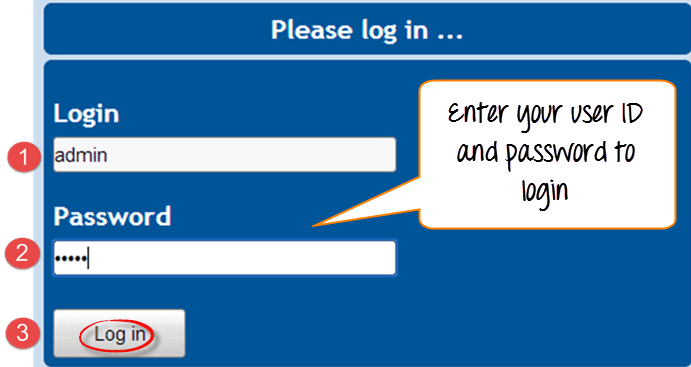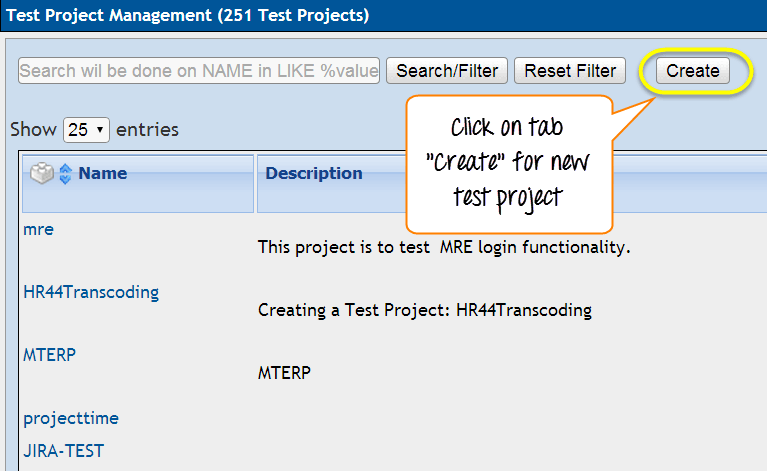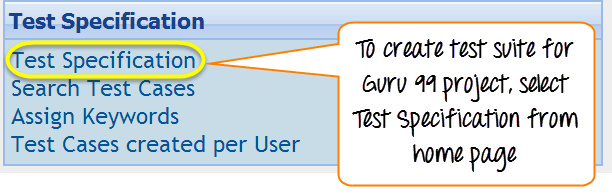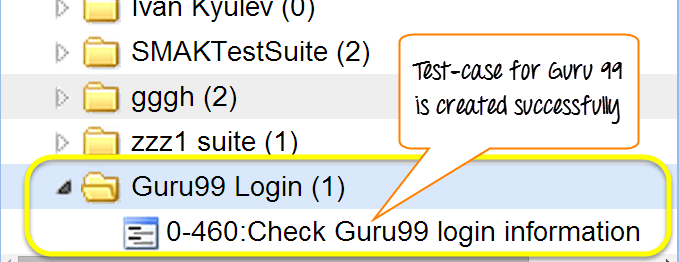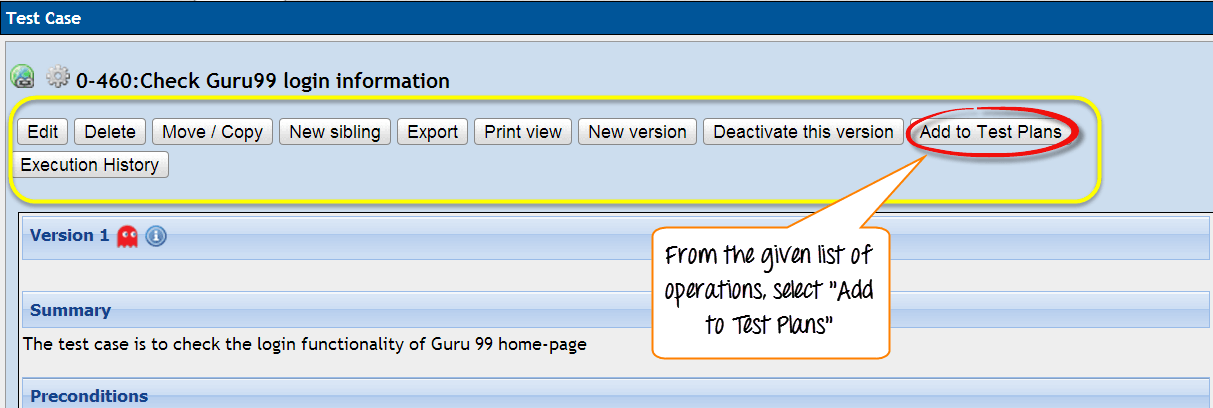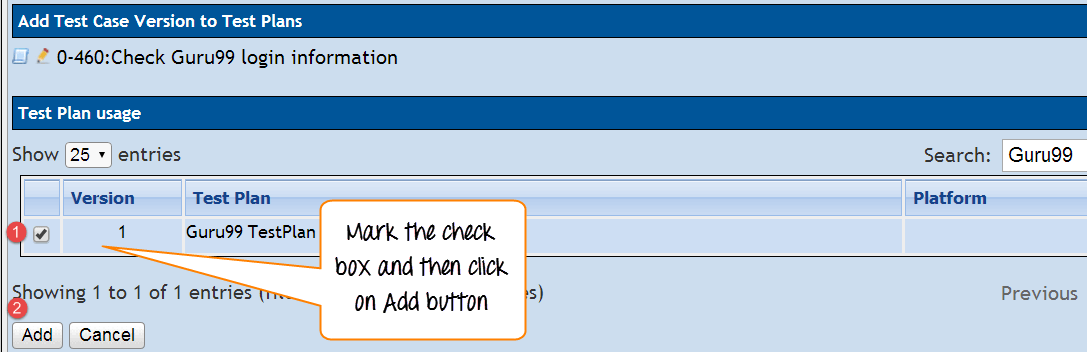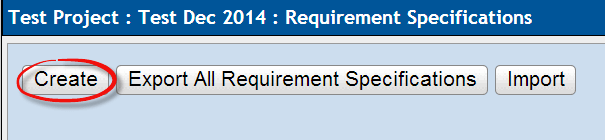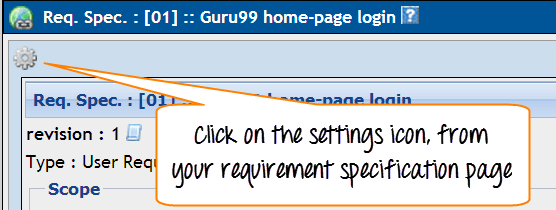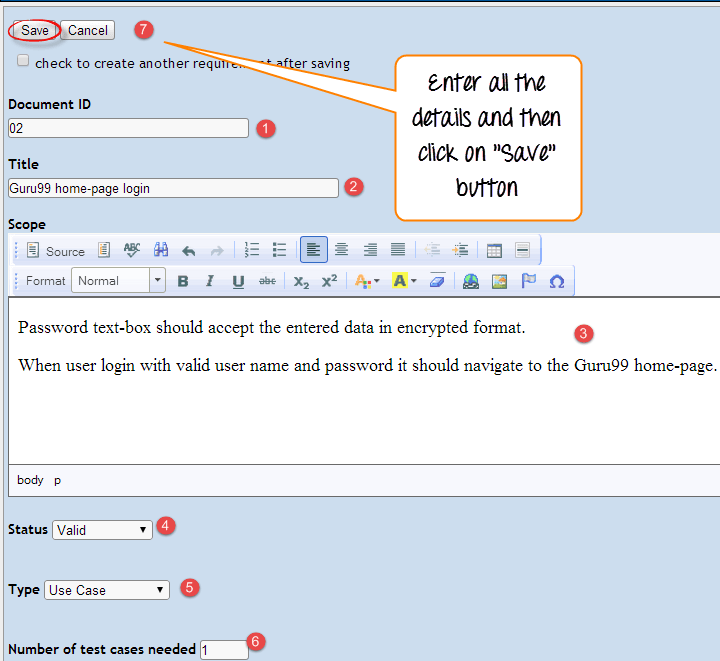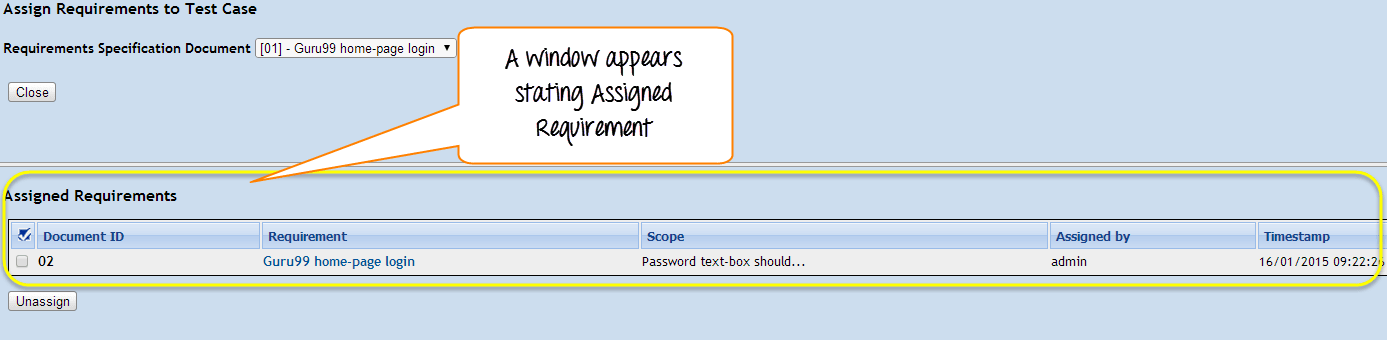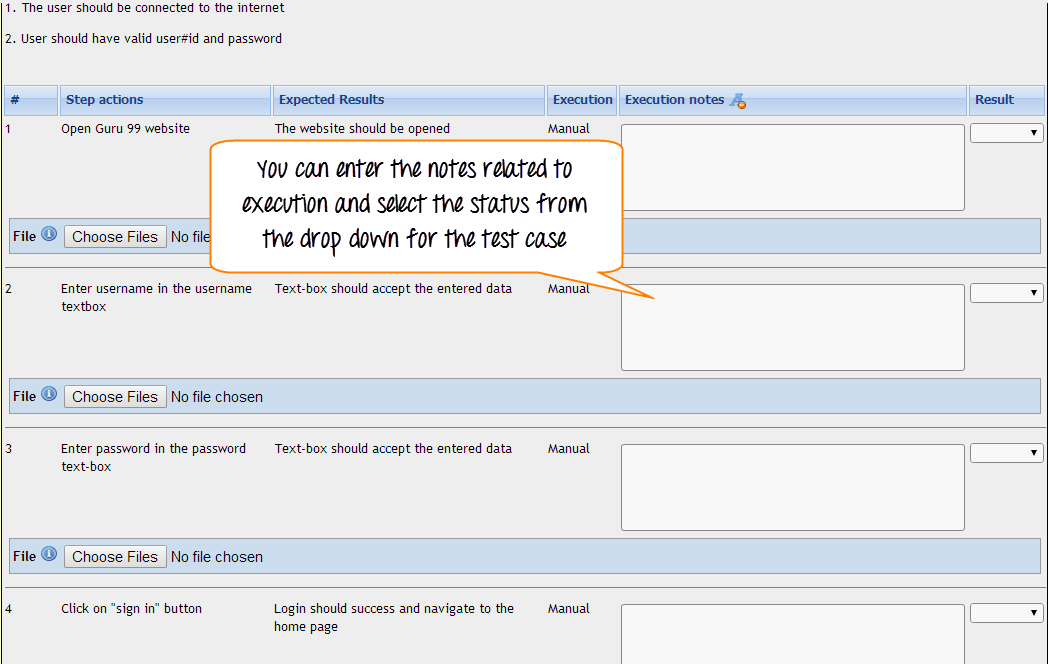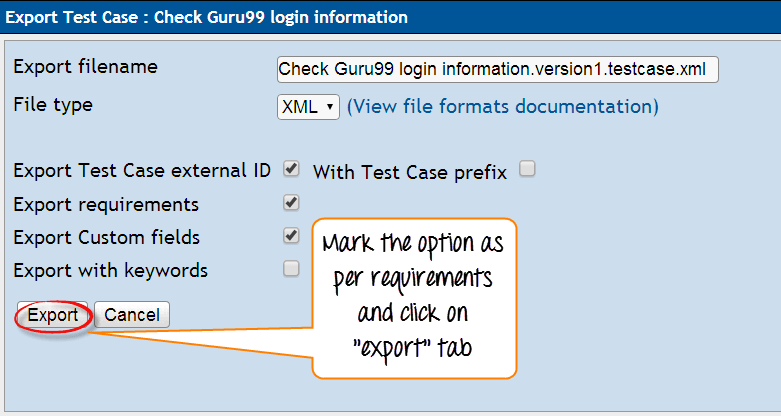Підручник з TestLink
Що таке TestLink?
Test-link – це найпоширеніший веб-інструмент керування тестами з відкритим кодом. Він синхронізує як специфікацію вимог, так і специфікацію тесту. За допомогою цього інструменту користувач може створювати тестовий проект і документувати тестові випадки. За допомогою Test-Link ви можете створити обліковий запис для кількох користувачів і призначити різні ролі користувачів. Користувач-адміністратор може керувати завданням призначення тестових випадків.
Він підтримує як автоматичне, так і ручне виконання тестів. Тестери можуть генерувати План тестування і звіт про тестування за частку часу за допомогою цього інструменту. Він підтримує звіти про тестування в різних форматах, таких як Excel, MS Word і HTML. Окрім цього, він також підтримує інтеграцію з багатьма популярними Дефект система відстеження, як-от JIRA, MANTIS, BUGZILLA, TRAC тощо. Оскільки це веб-інструмент, кілька користувачів можуть отримати доступ до його функцій одночасно зі своїми обліковими даними та призначеними ролями.
Переваги TestLink
- Він підтримує кілька проектів
- Легкий експорт та імпорт тестів
- Легко інтегрується з багатьма інструментами керування дефектами
- Автоматизоване виконання тестів через XML-RPC
- Легка фільтрація тестів за версією, ключовими словами, ідентифікатором тесту та версією
- Легко призначати тестові випадки кільком користувачам
- Легко створювати план тестування та звіти про тестування в різних форматах
- Надайте облікові дані кільком користувачам і призначте їм ролі
Увійдіть у TestLink
Крок 1: Відкрийте Testlink домашню сторінку та введіть дані для входу
- Введіть ідентифікатор користувача – admin
- Введіть пароль
- Натисніть на вкладку входу
Створення тестового проекту
Крок 1: У головному вікні клацніть Test Management Project, відкриється інше вікно
Крок 2: Натисніть вкладку «створити», щоб створити новий проект.
Крок 3: Введіть усі необхідні поля у вікні, як-от категорію для тестового проекту, назву проекту, префікс, опис тощо. Після заповнення всіх необхідних даних натисніть вкладку «Створити» в кінці вікна.
Це дозволить успішно створити ваш проект “Guru99”.
Створення плану тестування
План тестування містить повну інформацію, як-от обсяг тестування програмного забезпечення, етапи, набори тестів і тестові випадки. Після створення тестового проекту наступним кроком є створення плану тестування.
Крок 1: На домашній сторінці натисніть Керування планом тестування на домашній сторінці
крок 2: Відкриється інша сторінка, внизу сторінки натисніть вкладку «Створити»
крок 3: у відкритому вікні введіть всю необхідну інформацію, як-от ім’я, опис, створення з наявного плану тестування тощо, і натисніть «створити вкладку»
Крок 4: План тестування Guru 99 створено успішно
Створення збірки
Збірка — це окремий випуск програмного забезпечення
Крок 1: Натисніть «Сборки/релізи» в розділі «План тестування» на домашній сторінці
Крок 2: У наступному вікні введіть усі необхідні дані для випуску програмного забезпечення та натисніть «Створити», щоб зберегти випуск
- Введіть назву заголовка
- Введіть опис випуску програмного забезпечення
- Поставте прапорець для статусу - Активний
- Поставте прапорець для статусу - Відкритий
- Виберіть дату випуску
- Натисніть кнопку створити
Після випуску програмного забезпечення воно виглядатиме так
Створення набору тестів
Набір тестів — це набір тестів, які можуть тестувати або перевіряти той самий компонент. У наступних кроках пояснюється, як створити набір тестів для вашого проекту.
Крок 1: Натисніть опцію специфікації тесту на домашній сторінці.
Крок 2: У правій частині панелі натисніть значок налаштування ![]() . Відобразиться серія тестових операцій.
. Відобразиться серія тестових операцій.
Крок 3: Натисніть вкладку «створити» для набору тестів
Крок 4: Заповніть усі деталі для набору тестів і натисніть вкладку «Зберегти».
- Введіть назву набору тестів
- Введіть відомості про свій набір тестів
- Натисніть кнопку зберегти, щоб зберегти деталі набору тестів
Ви бачите, що набір тестів для Guru 99 створено
Ваш набір тестів з’явиться ліворуч на панелі під деревом структури папок
Створення тестового кейсу
Testcase містить послідовність тестових кроків для перевірки конкретного сценарію з очікуваним результатом. У наведених нижче кроках пояснюється, як створити тестовий приклад разом із кроками тестування.
крок 1: клацніть папку тестового пакету в лівій частині панелі під структурою дерева папок
Крок 2: Натисніть значок налаштувань на правій бічній панелі. На правій бічній панелі буде відображено список операцій тестового сценарію
Крок 3: Відкриється нове вікно, щоб створити тестові випадки, натисніть кнопку створити в операціях з тестовими прикладами
Крок 4: Введіть деталі на сторінці специфікації тестового випадку
Крок 5: Після введення даних натисніть кнопку «створити», щоб зберегти дані. Тестовий приклад для Guru99 створено успішно
Крок 6: Клацніть тестовий приклад із папки, як показано вище, відкриється вікно. Натисніть кнопку «створити кроки» в тестовому випадку. Відкриється редактор кроків тестового випадку
Крок 7) Відкриється інше вікно на тій самій сторінці, у якому потрібно ввести наступні дані
- Введіть покрокову дію для свого тесту
- Введіть деталі крокової дії
- Клацніть «Зберегти» та додайте іншу крокову дію АБО клацніть «Зберегти та вийти», якщо тестового кроку для додавання більше немає
Крок 8) Коли ви збережете та вийдете з тестового етапу, він відобразиться так
Призначення тестового випадку плану тестування
Щоб тестовий приклад був виконаний, його слід призначити плану тестування. Тут ми побачимо, як ми можемо призначити тестовий приклад плану тестування.
Крок 1) Натисніть значок налаштування ![]() на тестовій панелі. Він покаже список операцій.
на тестовій панелі. Він покаже список операцій.
Крок 2) Натисніть «Додати до планів тестування»
Крок 3) Відкриється нове вікно, знайдіть свій проект “Guru99”
- Поставте прапорець біля свого плану тестування
- Натисніть кнопку додати
Це додасть ваш тестовий приклад до вашого плану тестування.
Створення користувачів і призначення ролей у TestLink
Testlink надає функції керування та авторизації користувачів.
Нижче наведено список ролей за замовчуванням у Testlink та їхні права –
| Роль | Тестові випадки | Метрики тесту |
|---|---|---|
| гість | вид | вид |
| Тестер | Виконати | вид |
| Старший випробувач | Редагувати та виконати | вид |
| Керівник і адміністратор | Редагувати та виконати | Редагувати та виконати |
Крок 1: Від TestlinkНа домашній сторінці клацніть піктограму користувачів/ролей на панелі навігації
Крок 2: Натисніть Створити
крок 3: Заповніть усі дані користувача та натисніть кнопку «Зберегти».
Тут у списку ми бачимо, що користувачів було створено
крок 4: розподіл ролі тестового проекту для користувача,
- Натисніть «Призначити ролі тестового проекту» таб
- Виберіть назву проекту
- Виберіть роль користувача зі спадного списку
Вимоги до написання
Крок 1: На панелі навігації виберіть «Посилання на вимоги», це відкриє сторінку вимог.
крок 2: На сторінці вимог праворуч на панелі натисніть кнопку «створити».
крок 3: Відкриється нове вікно, введіть усі дані, наприклад
- Ідентифікатор документа
- Назва титулу
- Вимога Descriptіон
- І натисніть кнопку «Зберегти».
Для типу ви можете вибрати опцію зі спадного списку – тут ми вибрали «Специфікація вимог до користувача»
крок 4: має створити специфікацію вимог і відобразити її на лівій бічній панелі під проектом «Guru99».
крок 5: Виберіть кнопку налаштування на домашній сторінці специфікації вимог. Це відкриє інше вікно.
крок 6Клацніть вкладку «Створити» у розділі «Вимога». Operaції.
крок 7: Заповніть усі вказані дані та натисніть кнопку «Зберегти».
- Введіть ідентифікатор документа
- Введіть назву заголовка
- Введіть опис
- Введіть статус, чи є він у чернетці, перероблений, перевірений, не тестується тощо. Тут ми вибрали дійсний
- Введіть тип – інтерфейс користувача, нефункціональний, інформаційний, функція тощо. Тут ми вибрали варіант використання
- Введіть необхідну кількість тестів
- Натисніть кнопку «Зберегти» в кінці
Примітка: Щоб додати більше вимог, ви можете встановити прапорець і натиснути кнопку зберегти
У лівій частині панелі ми бачимо, що вимога додана.
Присвоєння вимог до тестових випадків
In Testlink, Вимогу можна підключити до тестових випадків. Це дуже важлива функція для відстеження тестового охоплення на основі вимог. У звітах про тестування ви можете перевірити, які вимоги не задовольняються, і вжити відповідних заходів, щоб додати їх до наборів тестів для максимального охоплення тестами
Крок 1: У розділі специфікації тесту відкрийте будь-який окремий тест і клацніть піктограму вимоги
Крок 2: Щоб призначити специфікацію вимог тестовому випадку, ви повинні виконати наступні кроки
- Прокрутіть спадне меню, щоб вибрати специфікацію вимог
- Поставте прапорець біля вимоги
- Натисніть на вкладку «призначити».
Після натискання вкладки «призначити» з’явиться вікно «Призначена вимога».
Виконання тесту
У TestLink ми можемо запустити тест і змінити статус виконання тесту. Статус тест-кейсу можна встановити до «заблоковано» «Пройшов», or «не вдалося». спочатку це буде в "не запущено" статус, але як тільки ви hпр оновив його, його не можна знову змінити на статус «не запущено».
Крок 1: На панелі навігації натисніть посилання «Виконання тесту». Він спрямує вас до панелі виконання тесту.
Крок 2: На лівій бічній панелі виберіть тест, який потрібно запустити
крок 3: Після вибору тестів відкриється вікно.
крок 4: виконайте наступні дії
- Введіть примітки, пов’язані з виконаним тестом
- Виберіть його статус
Крок 5: На тій самій сторінці ви повинні заповнити подібну інформацію про виконання тесту. Заповніть деталі, виберіть статус і натисніть «зберегти виконання».
Створення звітів про тестування
Тестове посилання підтримує різні формати звітів про тестування, наприклад
- HTML
- MS Word
- MS Excel
- OpenOffice письменник
- OpenOffice Калькуляція
крок 1: на панелі навігації клацніть опцію «Звіти про тестування».
крок 2: на лівій бічній панелі виберіть посилання «Звіт про випробування».
крок 3: Щоб створити звіт, виконайте наступні дії
- Позначте та зніміть позначку з опції, яку потрібно виділити у звіті про тестування
- натисніть папку вашого проекту
Звіт про тестування буде виглядати так
Експортувати тестовий приклад/набір тестів
Testlink надає функції для експорту тестових проектів/наборів тестів у ваш Testlink а потім ви можете імпортувати їх в інший Testlink проект на іншому сервері чи системі. Щоб це зробити, ви повинні виконати наступний крок
Крок 1: Виберіть тест, який потрібно експортувати, на сторінці специфікації тесту
крок 2: Тепер у правій частині панелі натисніть на ![]() значок налаштування, він відображатиме всі операції, які можна виконати над тестом.
значок налаштування, він відображатиме всі операції, які можна виконати над тестом.
крок 3: Натисніть кнопку «експорт» button
Крок 4: Відкриється інше вікно, позначте параметр відповідно до вимог і натисніть вкладку експорту
Буде створено наступний XML
Імпорт тестового прикладу/набору тестів
крок 1: виберіть папку Test suite, у яку ви хочете імпортувати тест
Крок 2: Натисніть значок налаштування ![]() у правій частині панелі відображатимуться всі операції, які можна виконати в наборі тестів/тестовому випадку
у правій частині панелі відображатимуться всі операції, які можна виконати в наборі тестів/тестовому випадку
Крок 3: Натисніть кнопку імпорту у списку операцій тестового випадку як
Крок 4: Перегляньте та прикріпіть XML-файл тестового прикладу, який ви експортували за тестовим посиланням, і натисніть кнопку завантаження.
- Скористайтеся опцією перегляду, щоб прикріпити XML-файл тестового випадку, який ви експортували з testlink
- Натисніть на завантажити файл
Коли ви завантажуєте файл, відкриється вікно із зазначенням тестових випадків імпорту
Крок 5: Тестовий приклад буде завантажено та відображено в правій частині панелі
Підсумки
У цьому підручнику ми розглянули різні аспекти TestLink, наприклад, як ви можете його використовувати Testlink-як тестовий менеджмент. Тут крок за кроком пояснюється, як керувати планом тестування для вашого проекту, як створити користувача та призначити йому відповідні ролі або навіть як імпортувати чи експортувати тестові випадки у свій проект. Інші корисні функції, як-от створення звітів, визначення вимог тощо, також добре продемонстровано в цьому посібнику.